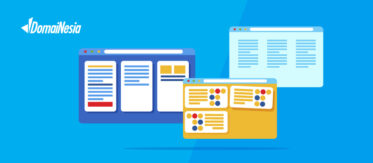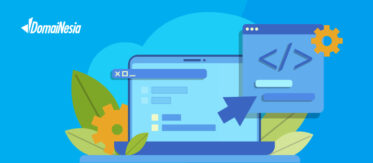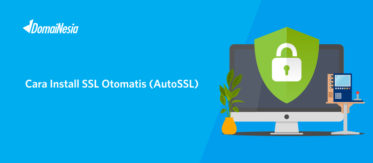
Cara Install Ghost di Hosting Melalui Softaculous Apps Installer
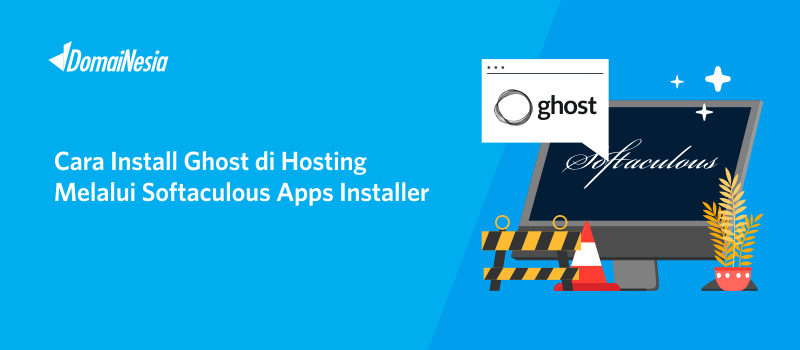
Install Ghost Melalui Softaculous Apps – Bagi kamu yang gemar membuat blog, platform yang sering kamu gunakan untuk membuat blog yaitu WordPress. Namun ada satu CMS yang memiliki performa yang cukup tinggi dan loadingnya lebih cepat dibandingkan dengan CMS blogging lainnya. Bahkan tampilan blog menjadi elegan. Alternatif itu adalah menggunakan CMS Ghost. Kini kamu dapat melakukan instalasi Ghost dengan mudah di hosting DomaiNesia tanpa harus masuk ke console. Kamu bisa install langsung melalui cPanel atau melalui Softaculous Apps Installer. Pada panduan ini akan dijelaskan cara install Ghost di Hosting melalui Softaculous Apps Installer. Oiya di DomaiNesia, cara install Ghost di Hosting melalui Softaculous Apps Installer ini hanya dapat dilakukan pada Hosting Monster ke atas.
Tahap Persiapan
Sebelum kamu melakukan instalasi Ghost jangan lupa untuk mengosongkan file pada subdomain atau domain. Hal ini dikarenakan instalasi Ghost akan berjalan saat file pada subdomain atau domain dalam keadaan kosong. Untuk melakukan pengecekan, kamu bisa klik menu File Manager pada cPanel kemudian buka folder subdomain atau domain yang kamu pilih. Setelah itu klik Select All dan Delete. Pastikan folder sudah kosong.
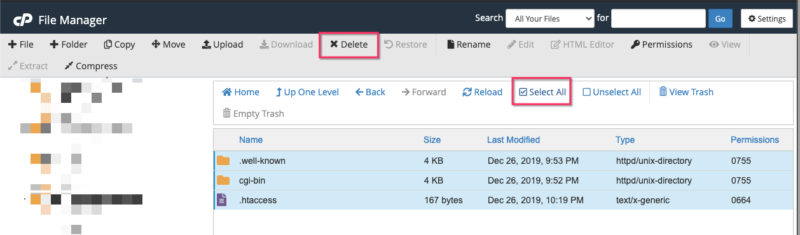
Baca Juga : Cara Install Ghost di Hosting secara otomatis
Cara Install Ghost di Hosting Melalui Softaculous Apps Installer
Adapun langkah- langkah cara install Ghost di Hosting melalui Softaculous Apps Installer sebagai berikut :
1. Mengakses cPanel
Hal pertama yang harus kamu lakukan untuk mengikuti cara install Ghost di hosting melalui Softaculous Apps Installer yaitu mengakses cPanel Hosting. Login dapat diakses melalui https://namadomain/cpanel, sesuai email yang dikirim dari DomaiNesia mengenai Informasi Account Hosting. Nah, bagi kamu yang belum pernah login ke cPanel silahkan baca panduan Cara Login cPanel Hosting terlebih dahulu ya….

2. Install Ghost di Hosting Melalui Softaculous Apps Installer
Setelah kamu berhasil masuk ke cPanel, sekarang kamu dapat melakukan install Ghost di hosting melalui Softaculous Apps Installer. Kamu bisa ketik Softaculous Apps Installer di kolom pencarian. Kemudian klik Softaculous Apps Installer.
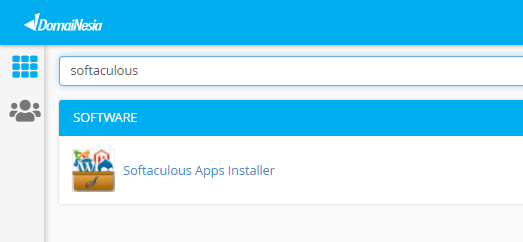
Kemudian, kamu bisa ketik Ghost di kolom pencarian dan klik Ghost CMS.
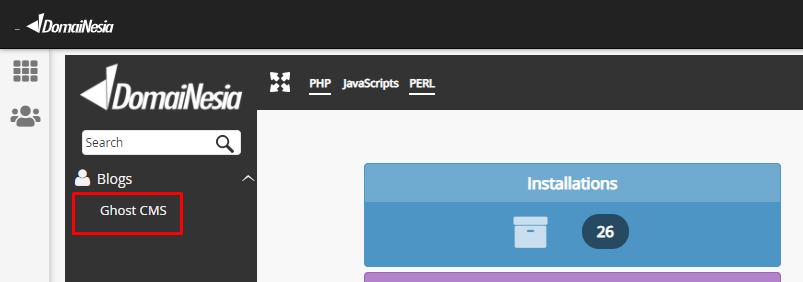
Setelah itu kamu bisa klik Install now.
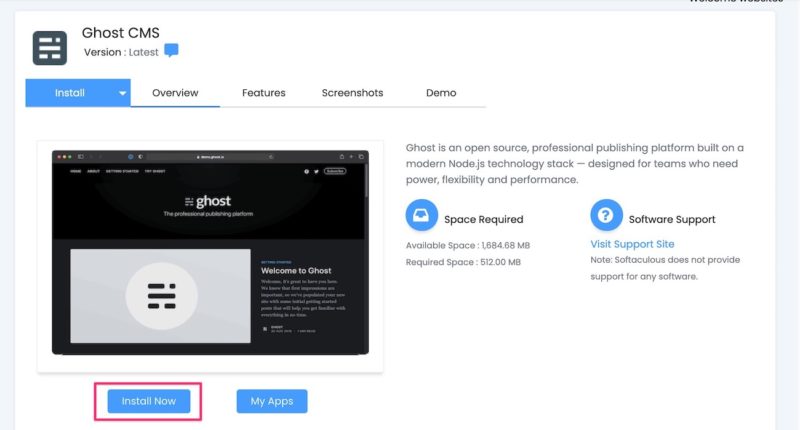
3. Konfigurasi Ghost
Sekarang saatnya melakukan konfigurasi Ghost di hosting kamu. Pada bagian Software Setup, kamu bisa memilih subdomain atau domain website yang akan kamu install Ghost. Misalnya webghost.websitesaya.net. Silahkan pilih http atau https. Sesuaikan dengan keinginan.
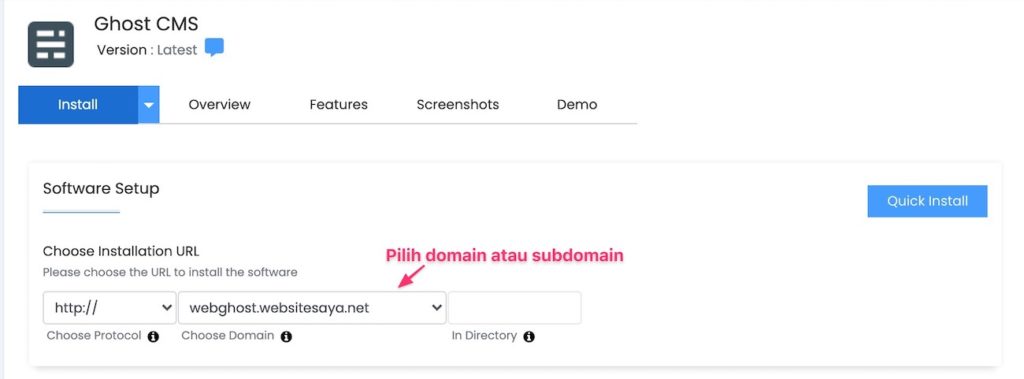
Nah selanjutnya pada bagian Ghost Setting, kamu bisa mengganti nama ghost kamu. Atau biarkan default saja.
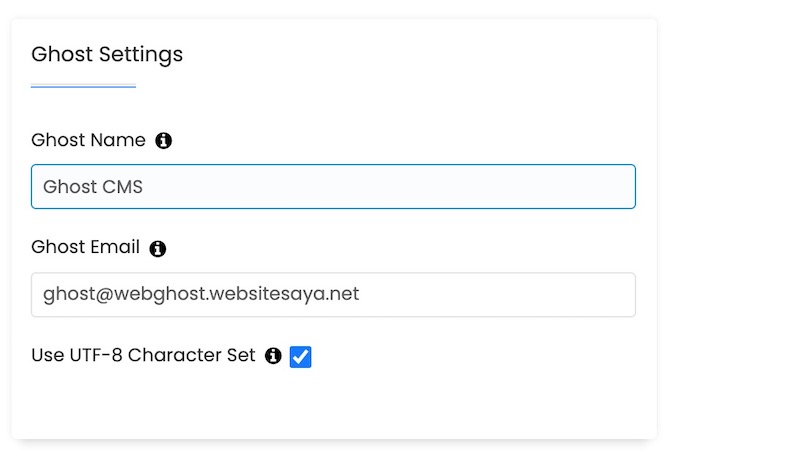
Setelah itu kamu bisa klik tanda plus pada Advanced Options. Advanced Options digunakan jika kamu ingin mengubah database , ingin melakukan backup otomatis atau tidak.
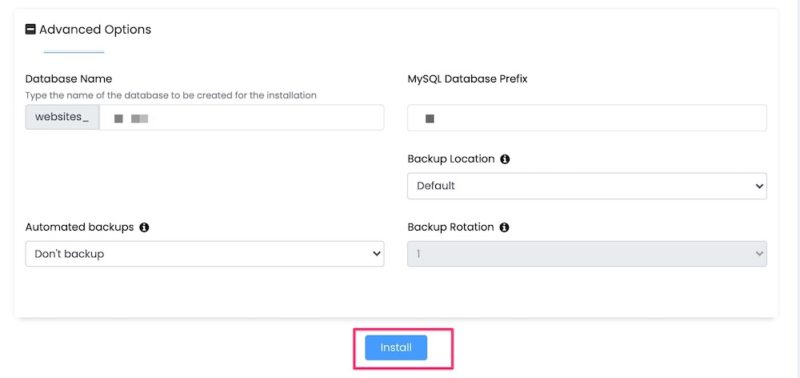
Silahkan klik Install dan tunggu beberapa menit.
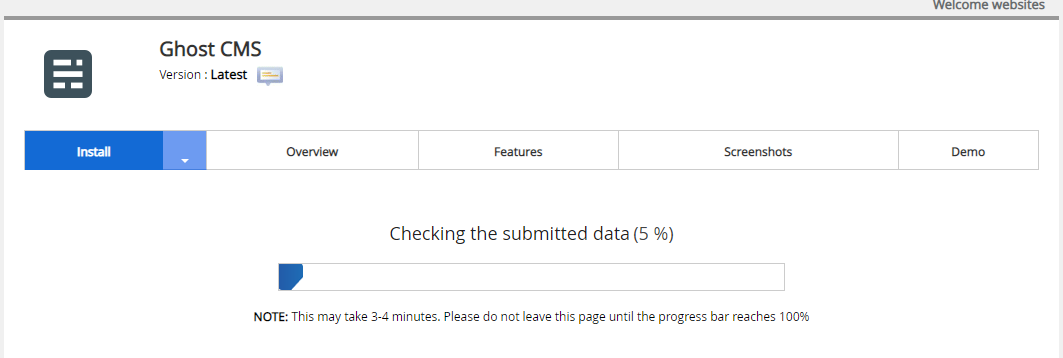
4. Install Ghost di Hosting Melalui Softaculous Apps Installer Berhasil
Jika muncul gambar seperti di bawah ini, proses instalasi Ghost telah selesai. Kamu bisa cek apakah website kamu sudah terinstall Ghost dengan cara ketik url website kamu atau pada contoh klik link http://webghost.websitesaya.net.
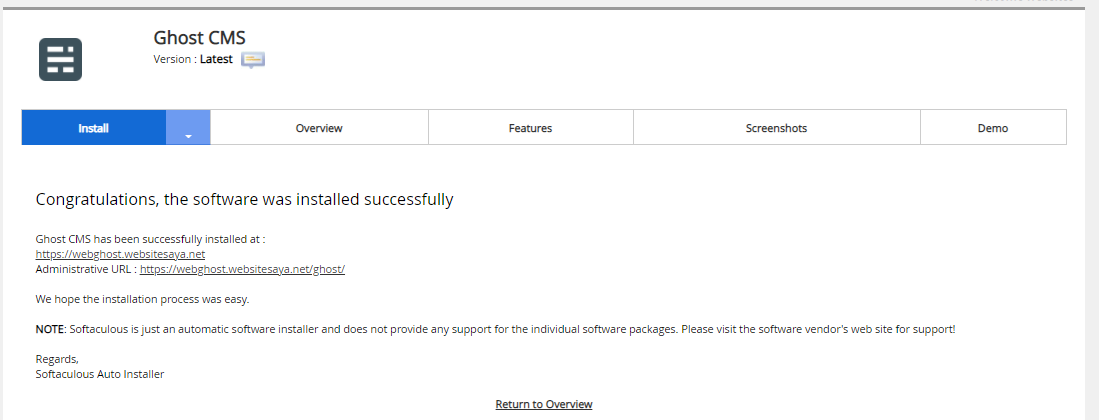
Apabila website kamu telah berubah tampilan menjadi seperti gambar di bawah, artinya website kamu sudah terinstall Ghost.
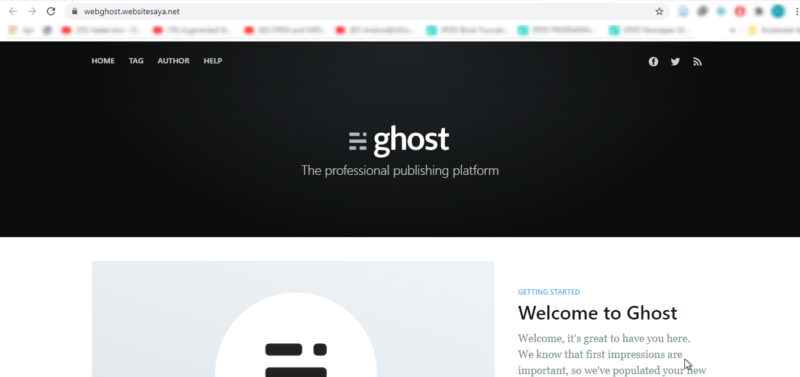
Baca Juga : Cara Install PhantomJS di Hosting | Miliki Performa Website Maksimal
Cara Mengakses Ghost
Install Ghost sudah berhasil. Sekarang saatnya mengakses dan mengelola Ghost. Untuk mengelola Ghost kamu bisa masuk ke halaman Admin. Silahkan tulis /ghost/ setelah nama domain atau subdomain. Misalnya http://namasubdomain.domain.com/ghost/
1. Membuat Akun Ghost
Setelah itu, silahkan klik Create Your Account.
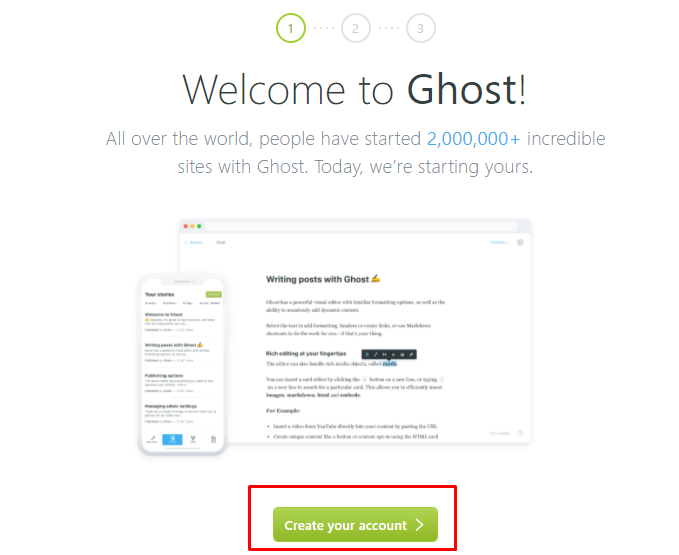
2. Mengisi Form Pendaftaran Akun
Kemudian isi form mengenai data diri. Tulis alamat judul site, nama lengkap, email, serta password. Lalu klik Last step: Invite staff users.
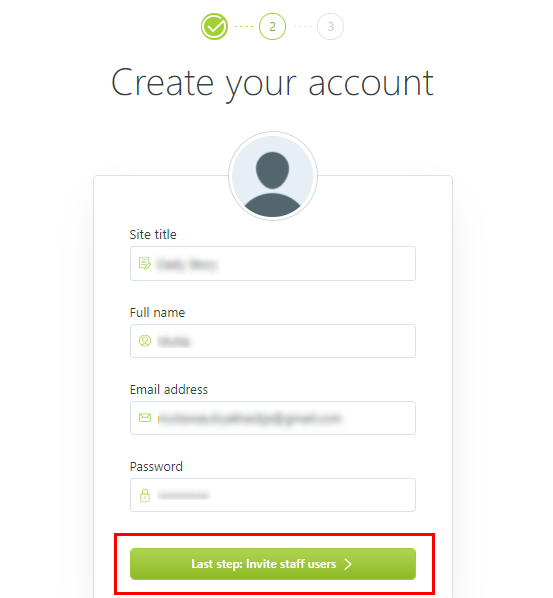
Catatan: Untuk alamat email, kamu bisa menggunakan alamat email menggunakan domain sendiri ataupun alamat email dari Gmail, Yahoo dan sebagainya. Namun, kami sarankan untuk menggunakan alamat email menggunakan domain sendiri ya. Jika terjadi lupa password, kamu tidak akan kesulitan. Untuk membuat email dengan domain sendiri, silakan ikuti Cara Membuat Email dengan Domain Sendiri.
3. Mengelola Ghost
Setelah selesai, maka Kamu akan diarahkan ke step ketiga. Dengan Ghost, Kamu dapat memberikan undangan (invite) teman- teman untuk berkolaborasi mengenai blog yang Kamu buat. Mereka dapat memberikan feedback mengenai artikel yang Kamu buat dan sebagainya. Untuk mengundang mereka silahkan tulis alamat email masing- masing. Kemudian klik Invite Some Users. Apabila tidak ingin memberikan udangan sekarang, silahkan klik I’ll do this later, take me to my site!
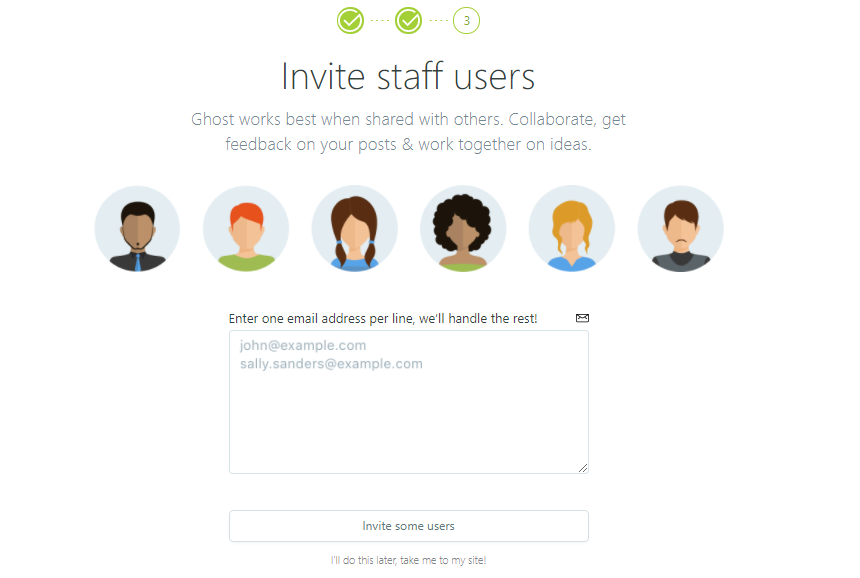
Jika sudah, silakan tunggu sebentar maka halaman administrator dari Ghost akan muncul. Kamu dapat membuat artikel baru dan mengelola blog melalui halaman ini.
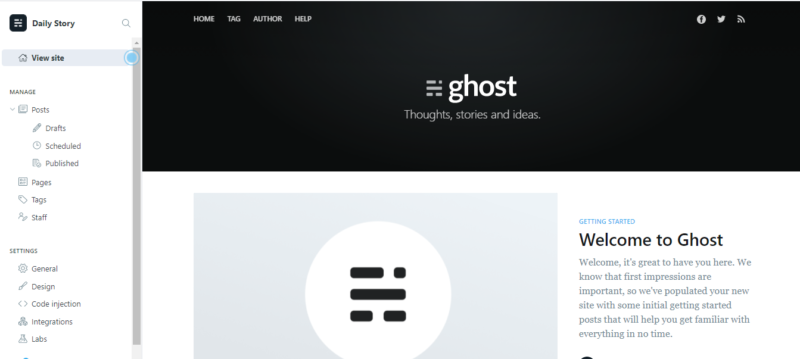
Cara Restart Ghost CMS
Apabila webiste kamu error atau servicenya mati, silahkan lakukan restart Ghost CMS. Dengan cara login ke cPanel, kemudian masuk ke Ghost CMS dan klik tombol Restart yang berwarna biru.
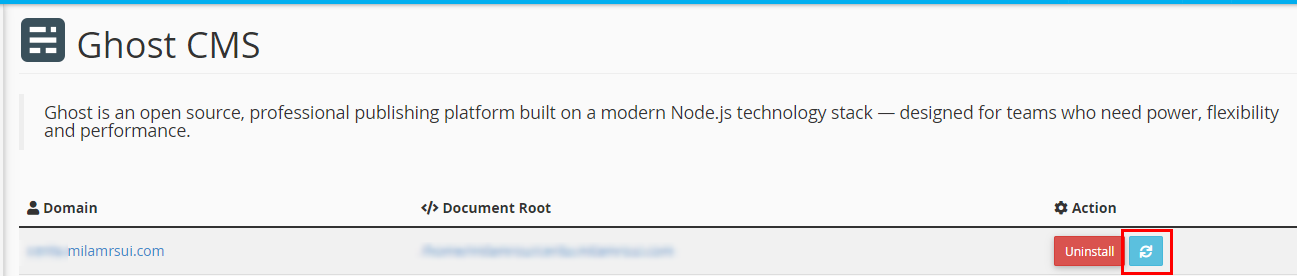
Kesimpulan
Install Ghost di Hosting melalui Softaculous Apps Installer mudah dilakukan. Dimulai dengan mengakses cPanel hosting, kemudian memilih Softaculous Apps Installer pada menu cPanel kamu sudah bisa melakukan instalasi. Jika ada pertanyaan, jangan ragu hubungi Tim Support DomaiNesia ya!